AutoCAD2007如何标注角度-AutoCAD2007标注角度的方法
作者:快盘下载 人气:很多人不知道AutoCAD2007如何标注角度?今日为你们带来的文章是AutoCAD2007标注角度的方法,还有不清楚小伙伴和小编一起去学习一下吧。
第一步:首先打开AUTOCAD2007,在窗口菜单中选择【标注】。
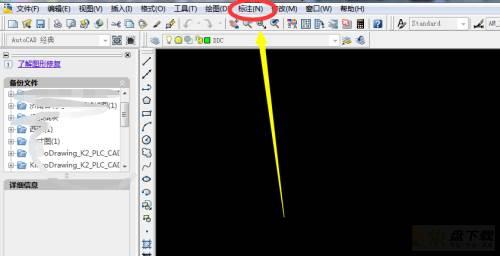
第二步:在标注下拉菜单中选择【角度】并打开。

第三步:然后在命令菜单中选择【圆弧】。
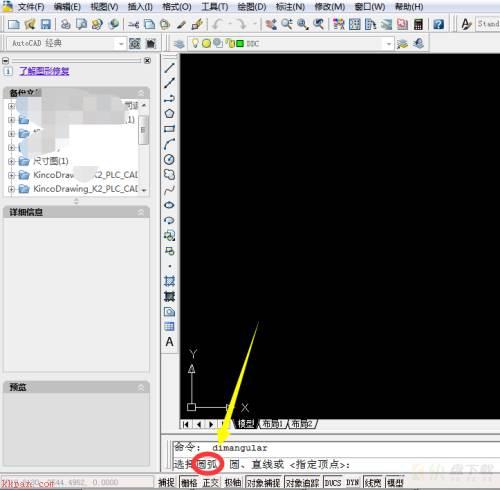
第四步:在命令菜单中选择端点并点击确定。
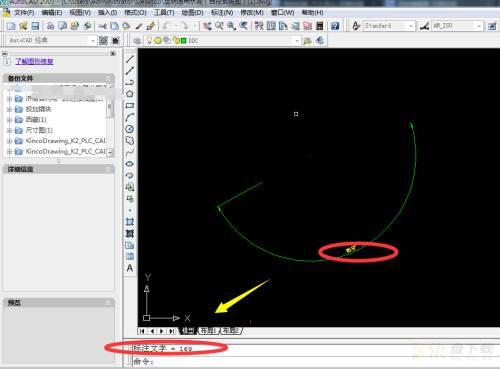
第五步:然后在编辑菜单中选择另一个端点,点击确定,角度标注就完成了。
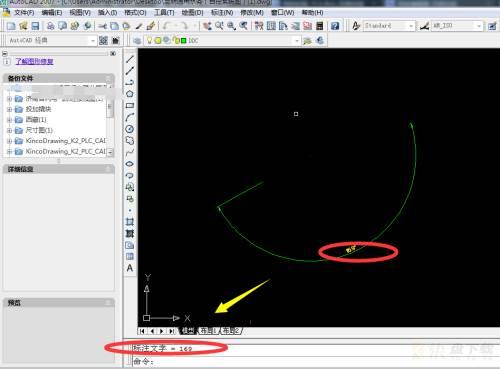
以上就是小编给大家带来的AutoCAD2007如何标注角度的全部内容,希望能够帮助到大家哦。
加载全部内容